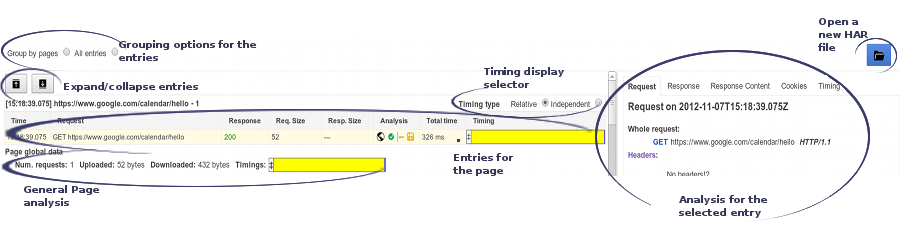Przechwytywanie pliku HAR
HAR (archiwum HTTP) to format pliku używany przez niektóre narzędzia do przechwytywania sesji HTTP w celu eksportowania danych. Ten format to po prostu obiekt JSON z określonym układem pól. Nie wszystkie pola w formacie HAR są obowiązkowe i często niektóre informacje nie są zapisywane w pliku.
- zawartość stron pobraną w trakcie rejestrowania;
- pliki cookie umożliwiające podszywanie się pod Twoje konto dowolnej osobie mającej plik HAR;
- wszystkie informacje przesyłane podczas rejestrowania – dane osobowe, hasła, numery kart kredytowych itd.
Sesję HTTP można przechwycić w różnych przeglądarkach, takich jak Google Chrome, Microsoft Edge czy Mozilla Firefox.